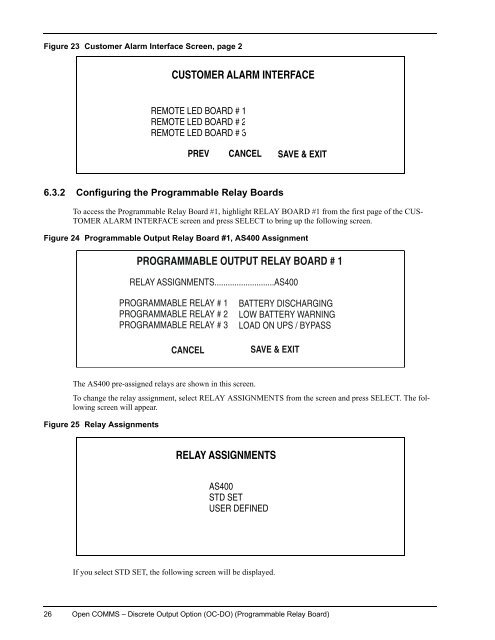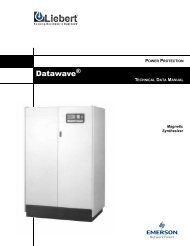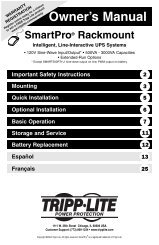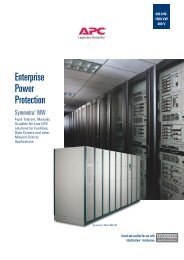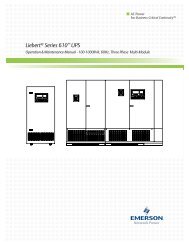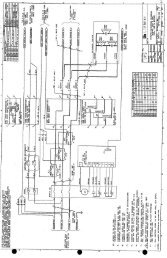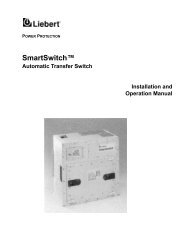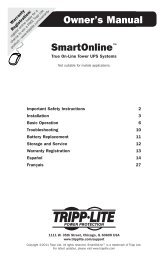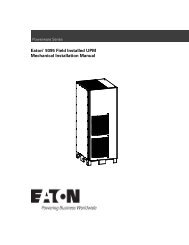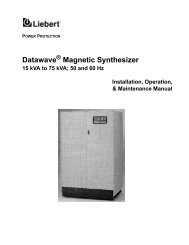SL-24533.book(SL-24533 FC.fm) - Emerson Network Power
SL-24533.book(SL-24533 FC.fm) - Emerson Network Power
SL-24533.book(SL-24533 FC.fm) - Emerson Network Power
You also want an ePaper? Increase the reach of your titles
YUMPU automatically turns print PDFs into web optimized ePapers that Google loves.
Figure 23 Customer Alarm Interface Screen, page 2<br />
CUSTOMER ALARM INTERFACE<br />
REMOTE LED BOARD # 1.....................................<br />
REMOTE LED BOARD # 2.....................................<br />
REMOTE LED BOARD # 3<br />
PREV<br />
CANCEL<br />
SAVE & EXIT<br />
6.3.2 Configuring the Programmable Relay Boards<br />
To access the Programmable Relay Board #1, highlight RELAY BOARD #1 from the first page of the CUS-<br />
TOMER ALARM INTERFACE screen and press SELECT to bring up the following screen.<br />
Figure 24 Programmable Output Relay Board #1, AS400 Assignment<br />
PROGRAMMABLE OUTPUT RELAY BOARD # 1<br />
RELAY ASSIGNMENTS...........................AS400<br />
PROGRAMMABLE RELAY # 1<br />
PROGRAMMABLE RELAY # 2<br />
PROGRAMMABLE RELAY # 3<br />
CANCEL<br />
BATTERY DISCHARGING<br />
LOW BATTERY WARNING<br />
LOAD ON UPS / BYPASS<br />
SAVE & EXIT<br />
The AS400 pre-assigned relays are shown in this screen.<br />
To change the relay assignment, select RELAY ASSIGNMENTS from the screen and press SELECT. The following<br />
screen will appear.<br />
Figure 25 Relay Assignments<br />
RELAY ASSIGNMENTS<br />
AS400<br />
STD SET<br />
USER DEFINED<br />
If you select STD SET, the following screen will be displayed.<br />
26 Open COMMS – Discrete Output Option (OC-DO) (Programmable Relay Board)